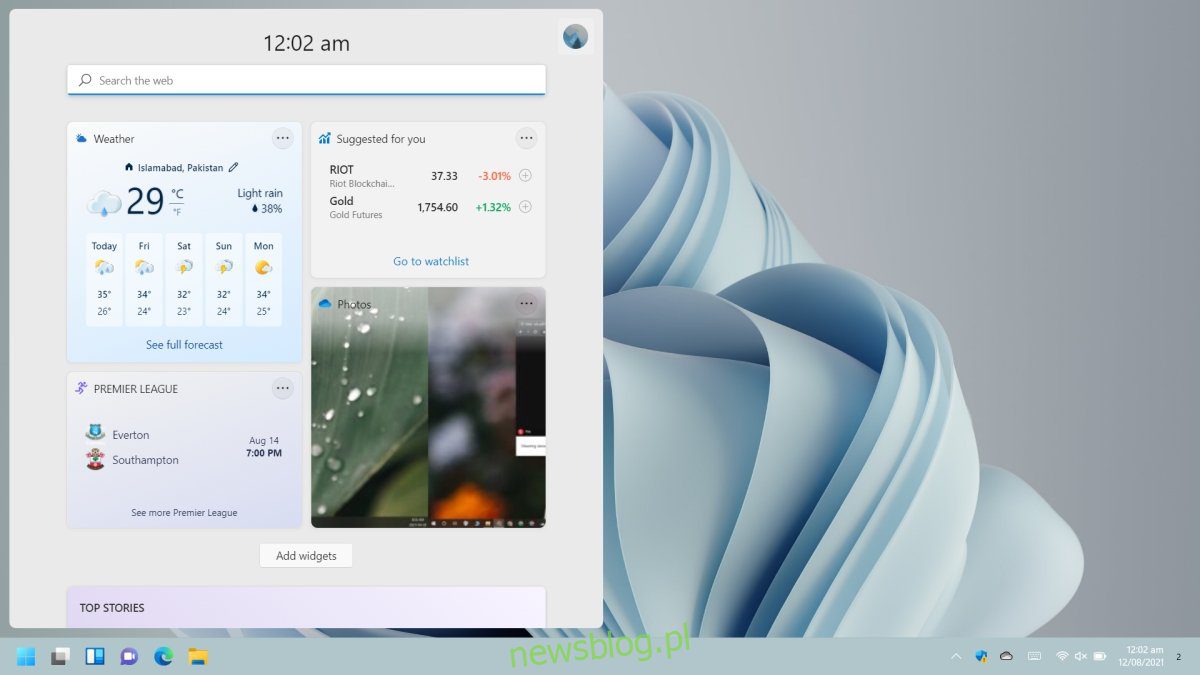
Widget là các thành phần xuất hiện và biến mất trong cả hệ điều hành máy tính để bàn và thiết bị di động. iOS có widget, Android có widget, macOS có widget và bây giờ Windows 11 có vật dụng.
Tiện ích hệ thống Windows 11
Khi hệ điều hành thêm các tiện ích, hệ điều hành cần làm cho chúng dễ truy cập, nhưng vẫn giữ chúng tránh xa mọi thứ khác. Một tiện ích rất hữu ích vì nó có thể được sử dụng/truy cập nhanh chóng, nhưng người dùng hiếm khi sẵn sàng hy sinh các khu vực dễ truy cập trên màn hình cho các tiện ích.
Truy cập các widget trong hệ thống Windows 11
Tiện ích hệ thống Windows 11 có bảng điều khiển riêng của họ. Có thể truy cập bảng điều khiển bằng cách nhấp vào nút tiện ích trên thanh tác vụ.
Nhấp vào nút sẽ mở bảng điều khiển và bạn sẽ có thể cuộn qua các vật dụng của mình. Khi bạn nhấp vào bên ngoài bảng điều khiển này, nó sẽ tự động đóng lại.

Thêm widget vào hệ thống Windows 11
Windows 11 đi kèm với các vật dụng bên ngoài hộp. Sau khi được phát hành trên kênh ổn định, các tiện ích của bên thứ ba sẽ khả dụng (thông qua một ứng dụng trong Microsoft Store).
Nhấp vào nút widget trên thanh tác vụ.
Cuộn xuống cuối tiện ích và nhấp vào Thêm tiện ích.
Nhấp vào nút dấu cộng bên cạnh tiện ích để thêm nó.
Nhấp vào nút đóng ở góc trên bên phải để quay lại bảng tiện ích.
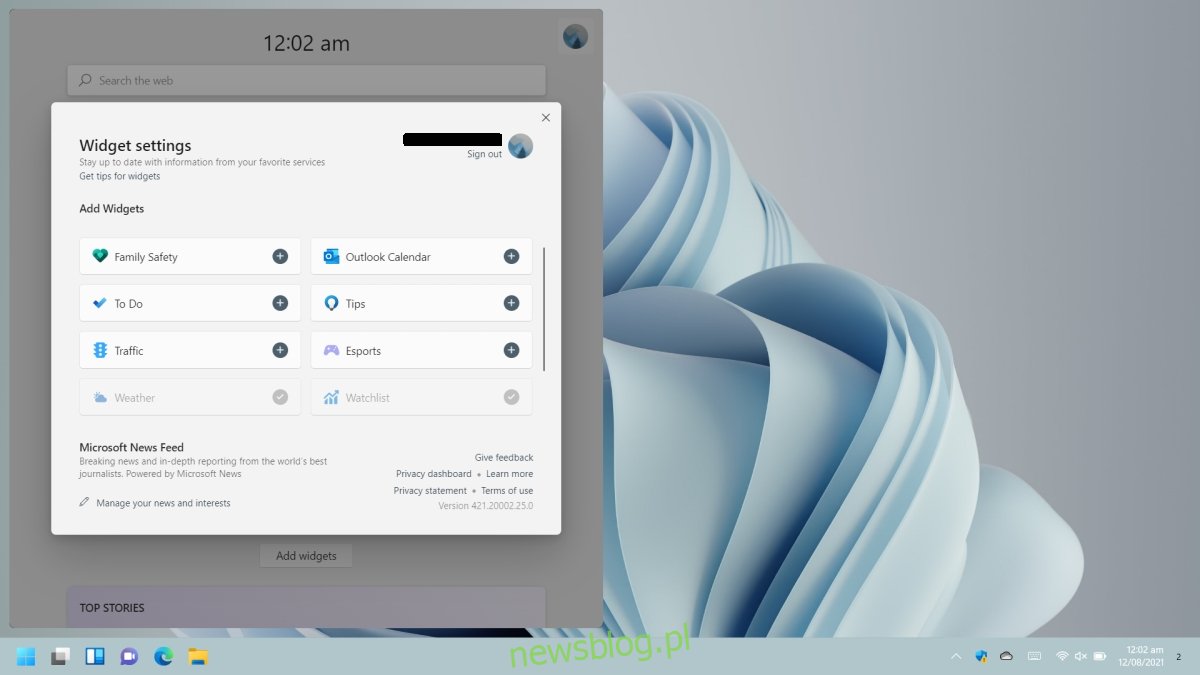
Gỡ bỏ widget trong hệ thống Windows 11
Bạn có thể xóa một tiện ích khỏi bảng điều khiển tiện ích bất kỳ lúc nào. Có thể xóa các tiện ích từ thị trường chứng khoán theo cách tương tự như các tiện ích của bên thứ ba.
Nhấp vào nút Tiện ích trên thanh tác vụ để mở bảng điều khiển Tiện ích.
Nhấp vào nút tùy chọn khác ở góc trên bên phải của tiện ích mà bạn muốn xóa.
Nhấp vào Xóa tiện ích trong menu.
Tiện ích sẽ bị xóa.
Lưu ý: Các tiện ích được liên kết với các ứng dụng được cài đặt trên hệ thống của bạn Windows 11. Xóa tiện ích sẽ không gỡ cài đặt tiện ích đó. Nếu bạn muốn gỡ cài đặt một tiện ích, hãy tìm ứng dụng nào đã thêm tiện ích đó và gỡ cài đặt ứng dụng đó. Nếu không muốn gỡ cài đặt ứng dụng, bạn cũng cần giữ lại tiện ích.
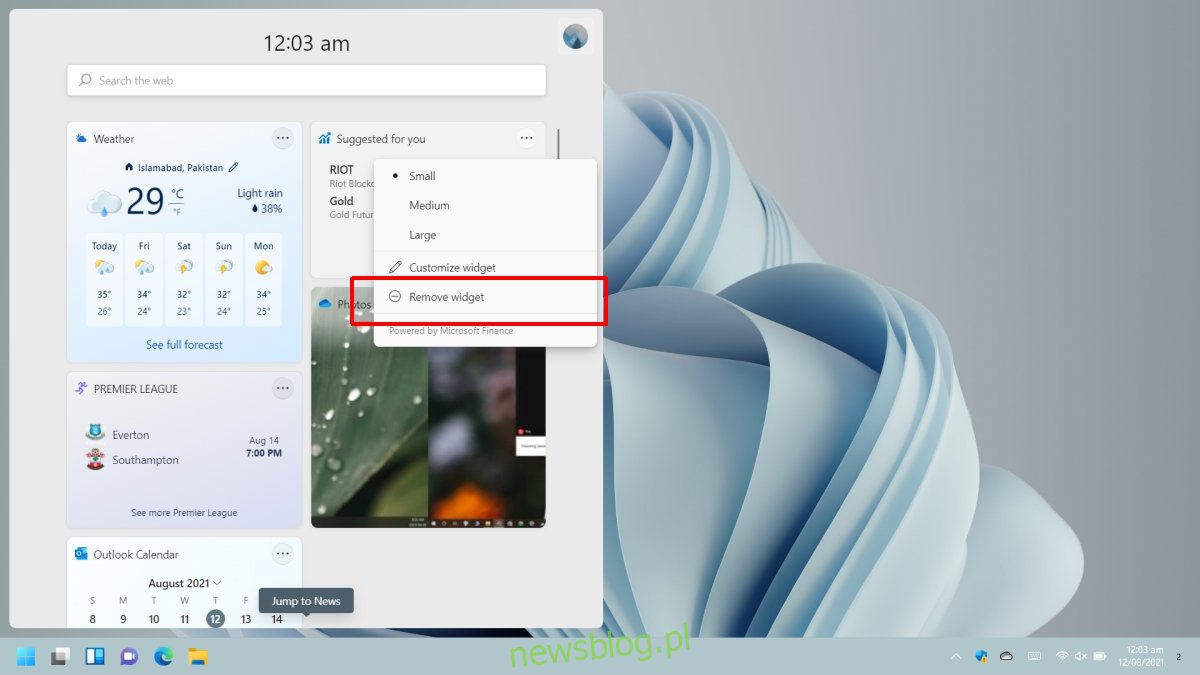
Kéo và thả widget
Khi một tiện ích được thêm vào bảng điều khiển tiện ích, tiện ích đó sẽ được thêm ở dưới cùng. Rất tiếc, có vẻ như thứ tự không thể thay đổi trừ khi bạn muốn xóa tất cả và thêm lại.
Thay đổi kích thước tiện ích
Giống như các ô menu Bắt đầu trên hệ thống của bạn Windows 10, kích thước của widget trong hệ thống Windows 11 có thể được thay đổi.
Nhấp vào biểu tượng tiện ích trên thanh tác vụ để mở bảng điều khiển tiện ích.
Nhấp vào nút tùy chọn khác ở góc trên bên phải của tiện ích mà bạn muốn thay đổi kích thước.
Chọn một kích thước từ menu.
Lưu ý: Các widget có thể nhỏ, vừa hoặc lớn nhưng không phải tất cả các widget đều hỗ trợ cả ba kích cỡ.
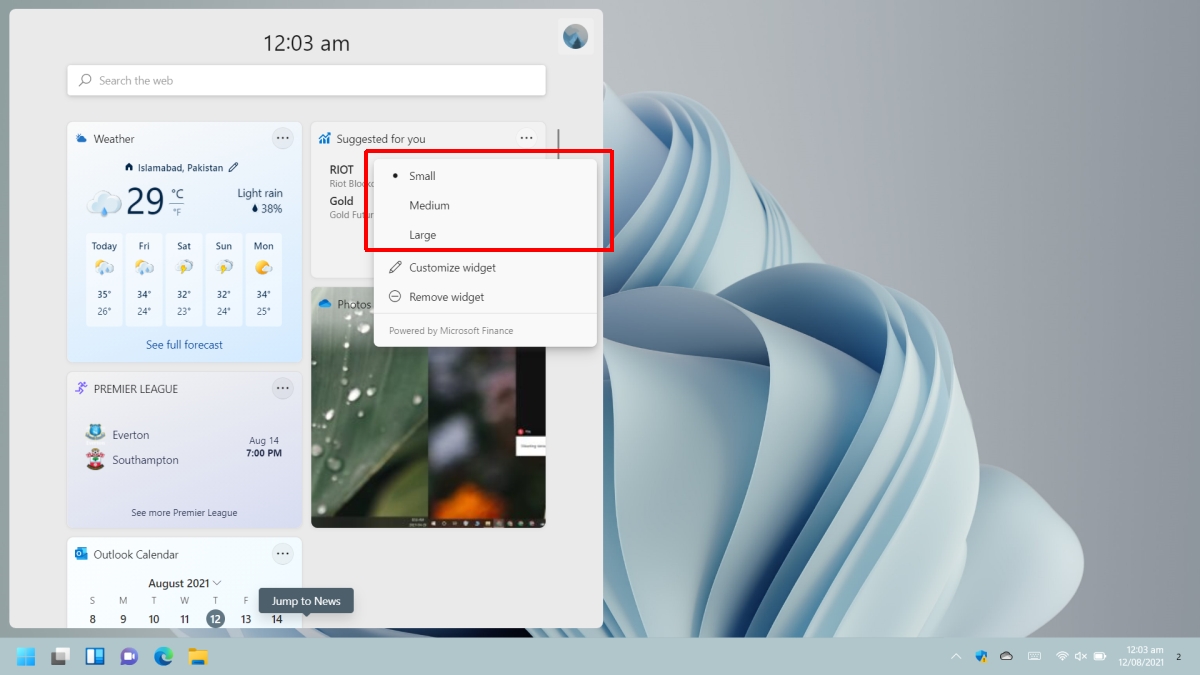
Đăng kí
Windows 11 không phải là phiên bản đầu tiên của hệ thống Windows với các vật dụng. Trên thực tế, người dùng hệ thống Windows đã thêm các công cụ nhỏ vào máy tính để bàn của họ từ lâu với Rainmeter. Windows 7 anh ấy có một thứ tương tự gọi là tiện ích. Đối với Microsoft, đây là sự trở lại của một tính năng cũ đã bị loại bỏ.
